
Sistem performans raporu, Performans İzleyicisi'nin yerel donanım kaynaklarının durumunu, sistem yanıt sürelerini ve yerel bilgisayardaki işlemleri birarada sunduğu bir rapordur. Bu bilgileri performans
sorunlarının olası nedenlerini belirlemek için kullanabilirsiniz. Raporda, donanım yanıt sürelerinizin durumunu ve çalışan işlemleri ayrıntılı olarak bulacaksınız. Rapor, kritik sistem bileşenlerinin durumunu performans etkileriyle listeleyen bir dizi bölümü içerir. Açıklanan her bileşenin performansa etkisi ve kaynak özeti ile birlikte gelir. Bu, Windows 10'daki faydalı raporlardan biridir. Sistem Performansı raporu yerleşik Performans İzleyicisi aracının bir parçasıdır.Bir sistem performans raporu oluşturabilmeniz ve görüntüleyebilmeniz için yönetici olarak oturum açmış olmanız gerekir.
Sistem performans Raporu nasıl alınır
Performans raporu için çalıştırdan aşağıdaki komutu verin
perfmon
Açılan pencerede sırası ile Veri Toplayıcı kümeleri - Sistem - kısmına ulaşıp burada yeralan "Sistem Performansı" (1) kısmına sağ tıklayıp Başlat (2) demek yeterlidir. Bir süre (60 sn civarı) bekledikten sonra - Raporlar - System Performance kısmına gidip raporu görebilirsiniz. (3)
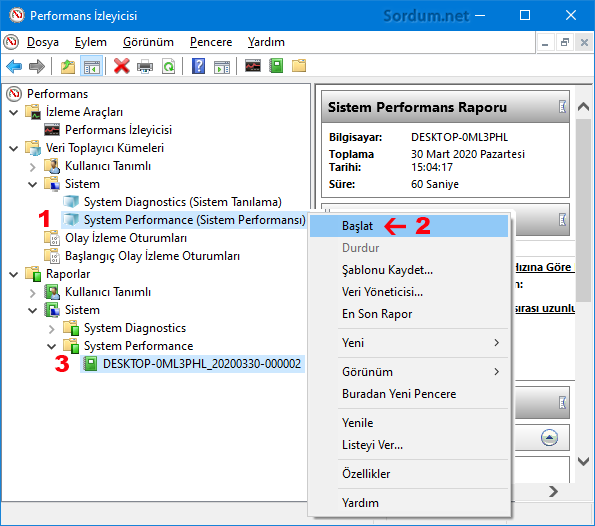
Elbette bu şekilde uğraşmak yerine çalıştır penceresinden direk olarak aşağıdaki ilk komutu vererek üstteki adımları atlayabilir ve sistem raporu oluşturtabilirsiniz. İkinci komut raporun oluştuğu klasörü açacaktır.
perfmon /report %HOMEDRIVE%\perflogs\System\Diagnostics
Komut çalıştırıldığında aşağıdaki gibi bir ekran belirecek ve kaynak ve Performans izleyicisi arayüzünde 60 sn dir veri toplanıyor ibaresi belirecektir.
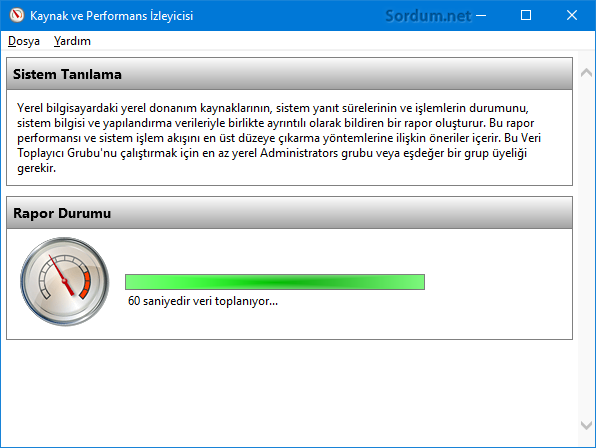
Sürenin sonunda Karşınıza bir rapor gelecektir. Mesela sisteminizde devre dışı bırakılmış bir aygıt varsa bu bildirilecek ve yapılan denetimlerde "Geçti" veya "Başarısız" ibareleri yeralacaktır mesela bendeki sistem raporunda ;
1. İşletim sistemi denetimleri - Geçti
2. Disk Denetimleri - Geçti
3. Güvenlik merkezi sınamaları - Geçti
4. Sistem Hizmet denetimleri - Geçti
5. Donanım Aygıt ve sürücü denetimleri - Başarısız yazmaktadır
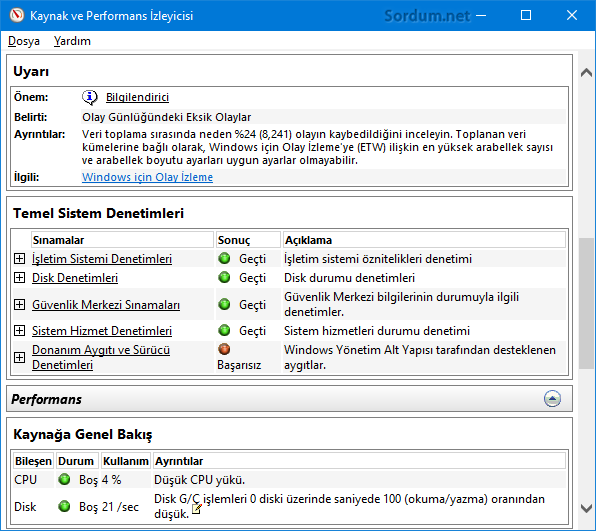
Sebebi ise sürücüsünü bulamadığım bir donanımı devre dışı bırakmış olmamadır. Bu pencerede Alt alta sıralanmış ve aşağı açılır şekilde birsürü bilgi sunulmuştur bunlar , Yazılım yapılandırması, Donanım yapılandırması,Cpu, Ağ,Disk ve istatistikleri raporla şeklindedir. bunlara tıklayıp ayrıntılar hakkında bilgi edinebilirsiniz. Eğer komutu verdiğinizde "Raporu oluşturmaya çaılşırken hata oluştu" şeklinde bir uyarı alırsanız (Aşağıdaki resim) Sistemi yeniden başlatıp tekrar deneyin.
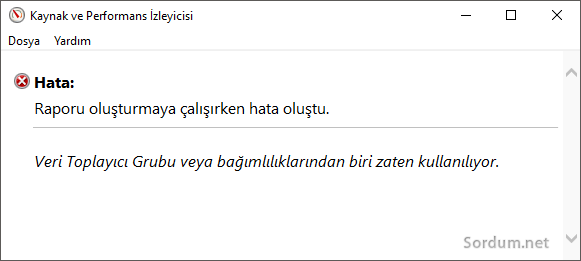
Raporu bir tıkla oluşturmak ve raporların bulunduğu klasörü açmak için ekte iki adet script sunuyoruz.

- Bir tıkla sorun raporlarını görelim Burada
- Windows olay günlüklerini temizleyelim Burada
- Windows 10 da sistemi yavaşlatan hata Burada
- Windows 10 da Bilgisayar bakımını devre dışı bırakalım Burada
- Windows 10 nasıl hızlandırılır Burada
- Windows açılışı aşırı yavaş sorunu Burada
- Windows 10 çok ağır çalışıyor sorunu Burada




Yeşil ve kırmızılarla sistem performansı hakkında güzel bilgiler sunuyor.
ilginç sistem performans raporu diye bişey bilmiyordum. teşekkürler